Pada Windows 11, fitur Microsoft Hyper-V adalah teknologi yang menyertakan elemen untuk membuat dan mengelola mesin virtual, memungkinkan Anda menjalankan instans Windows 11 dan versi lama lainnya. sistem operasi, seperti Windows 10, 8.1, atau 7, atau platform lain seperti Linux di samping instalasi utama.
Namun, Hyper-V adalah fitur opsional yang harus Anda aktifkan secara manual melalui aplikasi Pengaturan atau perintah dari PowerShell. Teknologi virtualisasi tersedia di Windows 11 Pro dan edisi yang lebih tinggi. Ini tidak tersedia di Windows 11 Home. Jika Anda memiliki Windows edisi Home, Anda dapat mencoba alternatif virtualisasi lainnya, seperti VirtualBox.
Panduan ini akan mengajarkan Anda langkah-langkah untuk mengaktifkan atau menonaktifkan Hyper-V pada Windows 11.
Aktifkan Hyper-V pada Windows 11
Pada Windows 11, Anda dapat mengaktifkan platform virtualisasi dari aplikasi Pengaturan atau menggunakan perintah dari PowerShell.
Metode pengaturan
Untuk mengaktifkan Hyper-V di Windows 11, gunakan langkah-langkah berikut:
Buka Setelan di Windows 11.
Klik Aplikasi.
Klik tab Fitur opsional.
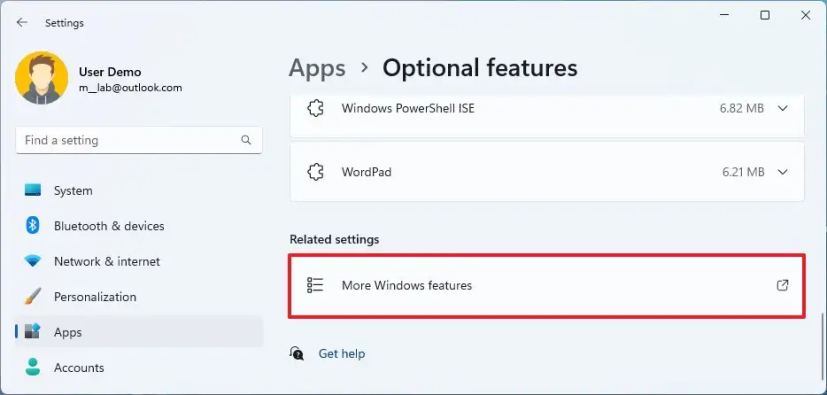 @media saja layar dan (min-width: 0px) dan (tinggi minimum: 0px) { div[id^=”bsa-zone_1659356193270-5_123456″] { lebar minimum: 300px; tinggi minimum: 250 piksel; } } @media saja layar dan (min-width: 640px) dan (min-height: 0px) { div[id^=”bsa-zone_1659356193270-5_123456″] { min-width: 120px; tinggi minimum: 600 piksel; } }
@media saja layar dan (min-width: 0px) dan (tinggi minimum: 0px) { div[id^=”bsa-zone_1659356193270-5_123456″] { lebar minimum: 300px; tinggi minimum: 250 piksel; } } @media saja layar dan (min-width: 640px) dan (min-height: 0px) { div[id^=”bsa-zone_1659356193270-5_123456″] { min-width: 120px; tinggi minimum: 600 piksel; } }
Di bawah bagian “Setelan terkait”, klik setelan “Fitur Windows lainnya”.
Periksa fitur Hyper-V.

Klik tombol Oke.
Klik Mulai ulang sekarang tombol.
Setelah Anda menyelesaikan langkah-langkahnya, fitur virtualisasi Windows 11 akan diinstal bersama dengan Hyper-V Manager, yang memungkinkan Anda membuat dan menjalankan mesin virtual.
Metode PowerShell
Untuk mengaktifkan Hyper-V dari PowerShell, gunakan langkah-langkah berikut:
Buka Mulai.
Telusuri PowerShell, klik kanan hasil teratas, dan pilih opsi Run as administrator.
Ketik perintah berikut dan tekan Enter:
DISM/Online/Aktifkan-Fitur/Semua/NamaFitur:Microsoft-Hyper-V 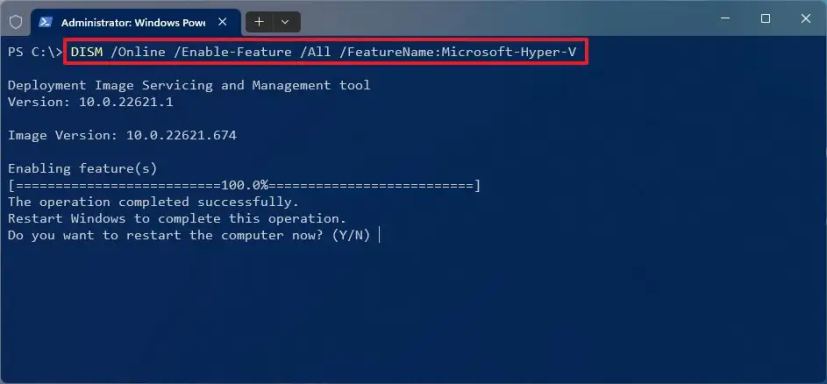
Ketik Y untuk memulai ulang komputer Anda.
Setelah Anda menyelesaikan langkah, Hyper-V Manager dan komponen tambahannya akan diinstal pada komputer Anda.
Nonaktifkan Hyper-V di Windows 11
Dengan cara yang sama seperti mengaktifkan fitur, Anda dapat menggunakan metode yang sama untuk menonaktifkan Hyper-V di komputer Anda.
Metode pengaturan
Untuk menonaktifkan Hyper-V di Windows 11, gunakan langkah-langkah berikut:
Buka Setelan.
Klik Aplikasi.
Klik tab Fitur opsional.
Di bagian “Setelan terkait”, klik setelan “Fitur Windows lainnya”.
Hapus fitur Hyper-V.
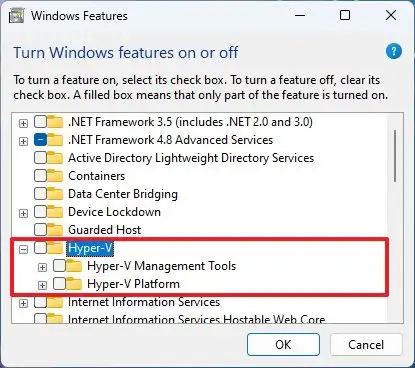
Klik tombol OK.
Klik tombol Mulai ulang sekarang.
Setelah Anda menyelesaikan langkah, Microsoft Hyper-V akan dinonaktifkan.
Metode PowerShell
Untuk menonaktifkan Hyper-V dari PowerShell, gunakan langkah-langkah berikut:
Buka Mulai .
Telusuri PowerShell, klik kanan hasil teratas, dan pilih opsi Jalankan sebagai administrator.
Ketik perintah berikut dan tekan Enter:
DISM/Online/Disable-Feature:Microsoft-Hyper-V
Ketik Y untuk memulai ulang komputer Anda.
Setelah Anda menyelesaikan langkah-langkahnya, Manajer Hyper-V dan komponen tambahannya akan dinonaktifkan di Windows 11.
@media only screen and (min-width: 0px) dan (min-height: 0px) { div[id^=”bsa-zone_1659356403005-2_123456″] { lebar minimum: 300 piksel; tinggi minimum: 250 piksel; } } @media saja layar dan (min-width: 640px) dan (min-height: 0px) { div[id^=”bsa-zone_1659356403005-2_123456″] { min-width: 300px; tinggi minimum: 250 piksel; } }